Come inviare un messaggio di testo da un iPhone
Il tuo iPhone ha molti modi diversi per condividere le informazioni con altre persone. Sia che tu voglia effettuare una telefonata, inviare un messaggio di testo, scrivere un'e-mail o effettuare una videochiamata, tutte queste cose possono essere realizzate facilmente sul dispositivo.
Ma quando si desidera trasferire informazioni da un supporto a un altro, come l'invio di un messaggio di testo in un'e-mail, il metodo per farlo non è sempre immediatamente ovvio. Fortunatamente ci sono alcune diverse opzioni per l'invio di messaggi di testo come e-mail sul tuo iPhone.
Condivisione di messaggi di testo tramite e-mail su un iPhone in iOS 7
Esistono in realtà tre modi diversi per farlo con gli strumenti disponibili su un iPhone predefinito. L'opzione migliore per te dipenderà dalla tua situazione. Puoi vedere tutte e tre le opzioni di seguito. Tieni presente che gli ultimi due metodi presupporranno che sul tuo iPhone sia già configurato un account e-mail. In caso contrario, puoi seguire le istruzioni in questo articolo per aggiungere un indirizzo e-mail al tuo dispositivo.
Invio di un messaggio di testo come file di testo
Passaggio 1: apri l'app Messaggi .
Passaggio 2: tocca e tieni premuto il messaggio di testo che desideri inviare tramite e-mail, quindi tocca l'opzione Altro .
Passaggio 3: tocca l'icona Avanti nell'angolo in basso a destra dello schermo.
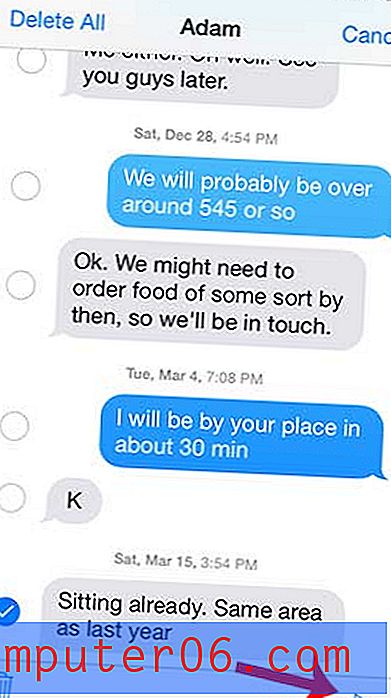
Passaggio 4: digitare l'indirizzo e-mail nel campo nella parte superiore dello schermo, quindi toccare Invia sopra la tastiera.
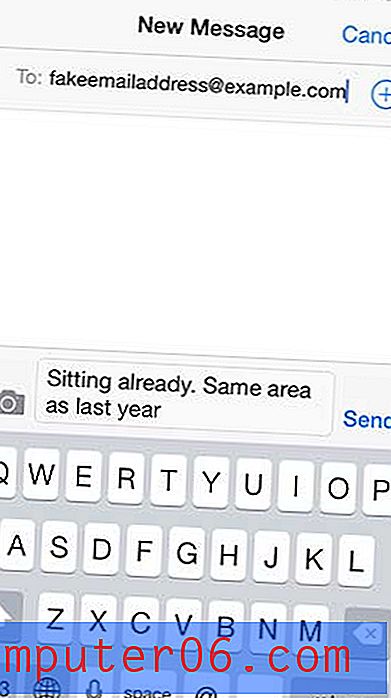
Copia il messaggio di testo e incollalo in un'e-mail
Passaggio 1: apri l'app Messaggi .
Passaggio 2: tocca e tieni premuto il messaggio di testo che desideri condividere, quindi tocca l'opzione Copia .
Passaggio 3: premi il pulsante Home sotto lo schermo del tuo iPhone, quindi avvia l'app Mail e seleziona l'account e-mail da cui desideri inviare l'e-mail.
Passaggio 4: tocca l'icona Scrivi nell'angolo in basso a destra dello schermo.
Passaggio 5: digitare l'indirizzo e-mail nel campo A nella parte superiore dello schermo, toccare e tenere premuto all'interno del campo del corpo, quindi selezionare l'opzione Incolla . È quindi possibile inserire un oggetto e inviare l'e-mail.
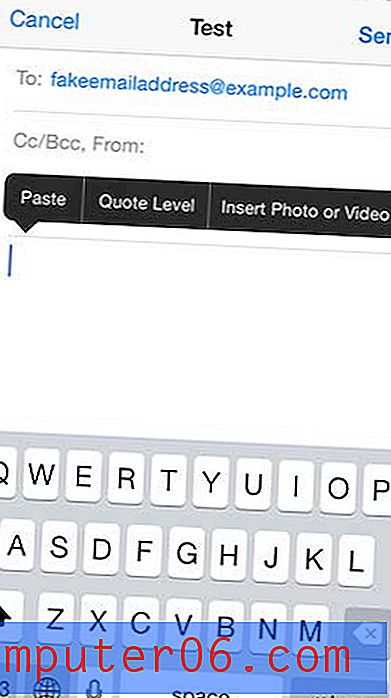
Cattura uno screenshot del messaggio di testo e invialo tramite email
Passaggio 1: apri l'app Messaggi .
Passaggio 2: selezionare il messaggio di testo che si desidera inviare tramite e-mail.
Passaggio 3: tieni premuto il pulsante Home sotto lo schermo, quindi premi il pulsante di accensione nella parte superiore del dispositivo mentre tieni premuto il pulsante Home . Nota che devi premere rapidamente il pulsante di accensione dopo aver iniziato a tenere premuto il pulsante Home, altrimenti Siri si avvierà. Ci sarà un flash bianco che indica che lo screenshot è stato preso.
Passaggio 4: premi il pulsante Home sotto lo schermo per tornare alla schermata Home, quindi avvia l'app Mail .
Passaggio 5: apri l'account e-mail da cui desideri inviare il messaggio, quindi tocca l'icona Scrivi nell'angolo in basso a destra dello schermo.
Passaggio 6: inserisci l'indirizzo e-mail nel campo A, inserisci un oggetto per l'e-mail, quindi tocca e tieni premuto all'interno del corpo del messaggio e-mail e seleziona l'opzione Inserisci foto o video .
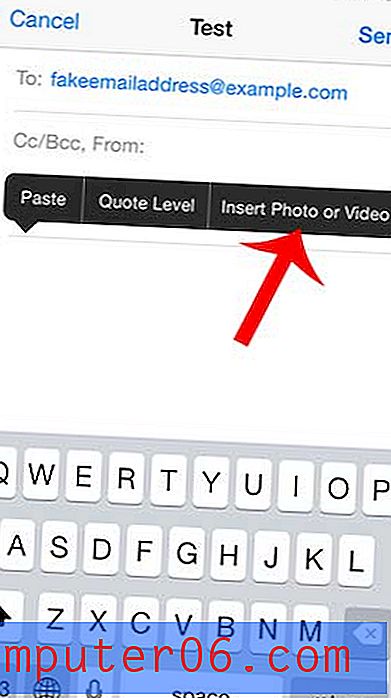
Passaggio 7: selezionare il Rullino fotografico .
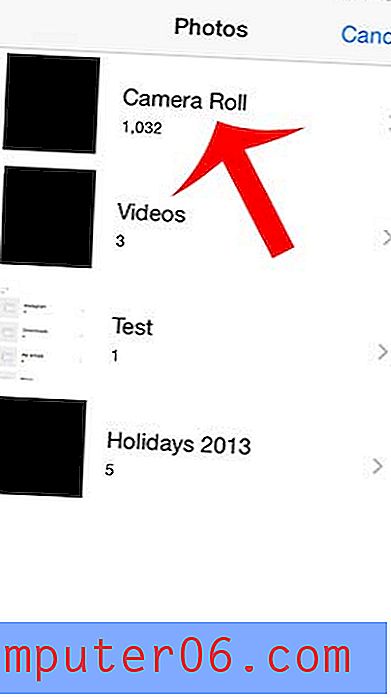
Passaggio 8: seleziona l'immagine dello screenshot appena creata, quindi tocca il pulsante Scegli nella parte inferiore destra dello schermo.
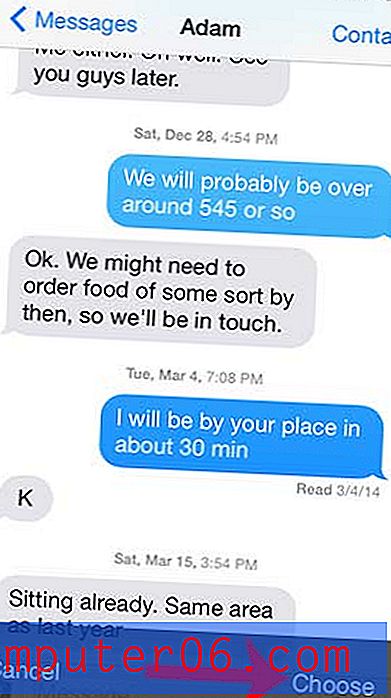
Passaggio 9: tocca il pulsante Invia in alto a destra dello schermo per inviare il tuo indirizzo e-mail con l'immagine dello screenshot.
Vuoi un modo semplice per condividere un messaggio di testo con un'altra persona? Scopri come inoltrare un messaggio di testo sull'iPhone.



